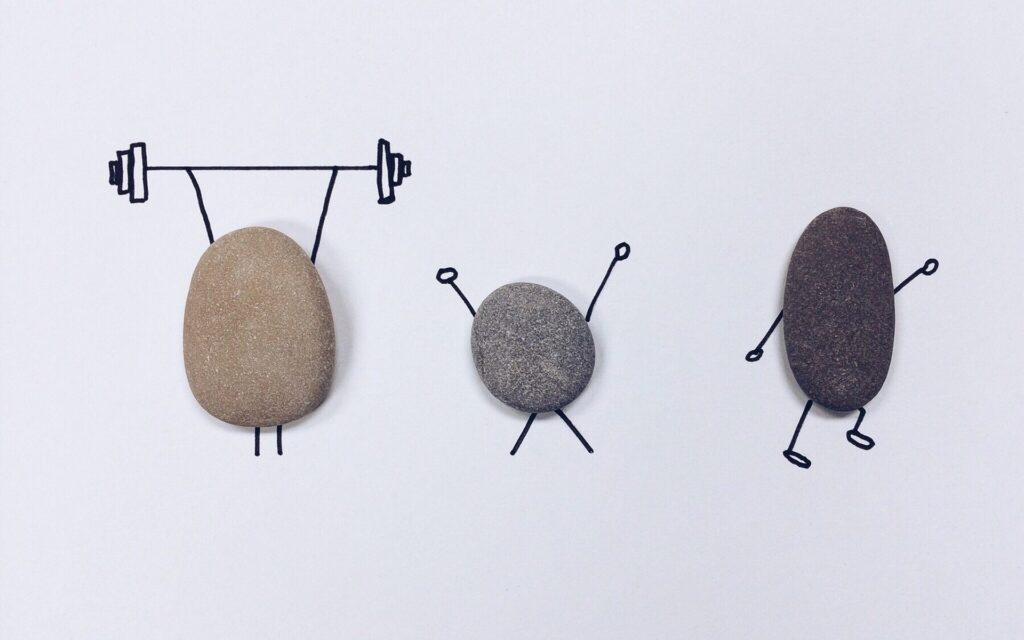
インストールしたMySQLがちゃんと起動するかコマンドプロンプトで確かめてみます。
1.MySQLの起動確認 (コマンドプロンプトからの起動・停止方法)
管理者としてコマンドプロンプトを起動し、以下のコマンドを入力して「Enter」キーを押します。
〈MySQLを起動〉
net start mysql57
以下のように表示されればOKです。
MySQL56 サービスを開始します. MySQL56 サービスは正常に開始されました。
インストール後、そのまま起動ていた場合には
要求したサービスは既に開始されています。
と表示されます。この場合も無事起動しています。
管理者としてコマンドプロンプトを起動していない場合は、以下のように表示されてしまいます。管理者で起動し直して確かめてみましょう。
システム エラー 5 が発生しました。 アクセスが拒否されました。
MySQLサービスを停止する場合は
net stop mysql57
と入力するとサービスが停止します。
MySQLの動作確認、コマンドプロンプトでの起動・停止方法は以上です。
2.MySQLをサービスとして開始・停止する
MySQLは通常の手順通りにインストールすれば「MySQL57」という名前でWindowsのサービスに登録されます。サービスからMySQLを操作してみましょう。
コントロールパネルからサービスを表示します。
「コントロールパネル」 > 「管理ツール」 > 「サービス」を起動。
サービスの中から「MySQL57」を探します。
「MySQL57」を選択し右クリックすると、サービスの開始・停止・再起動などの操作を行うことができます。
また「MySQL57」クリックすることでプロパティ画面を開くことでスタートアップの種類の設定を行うことができます。今回は「自動」に設定しました。
スタートアップの種類(E): 自動
これでPC起動時にMySQLサービスも開始するようになります。
MySQLの起動確認、サービスの開始・停止の方法は以上です。

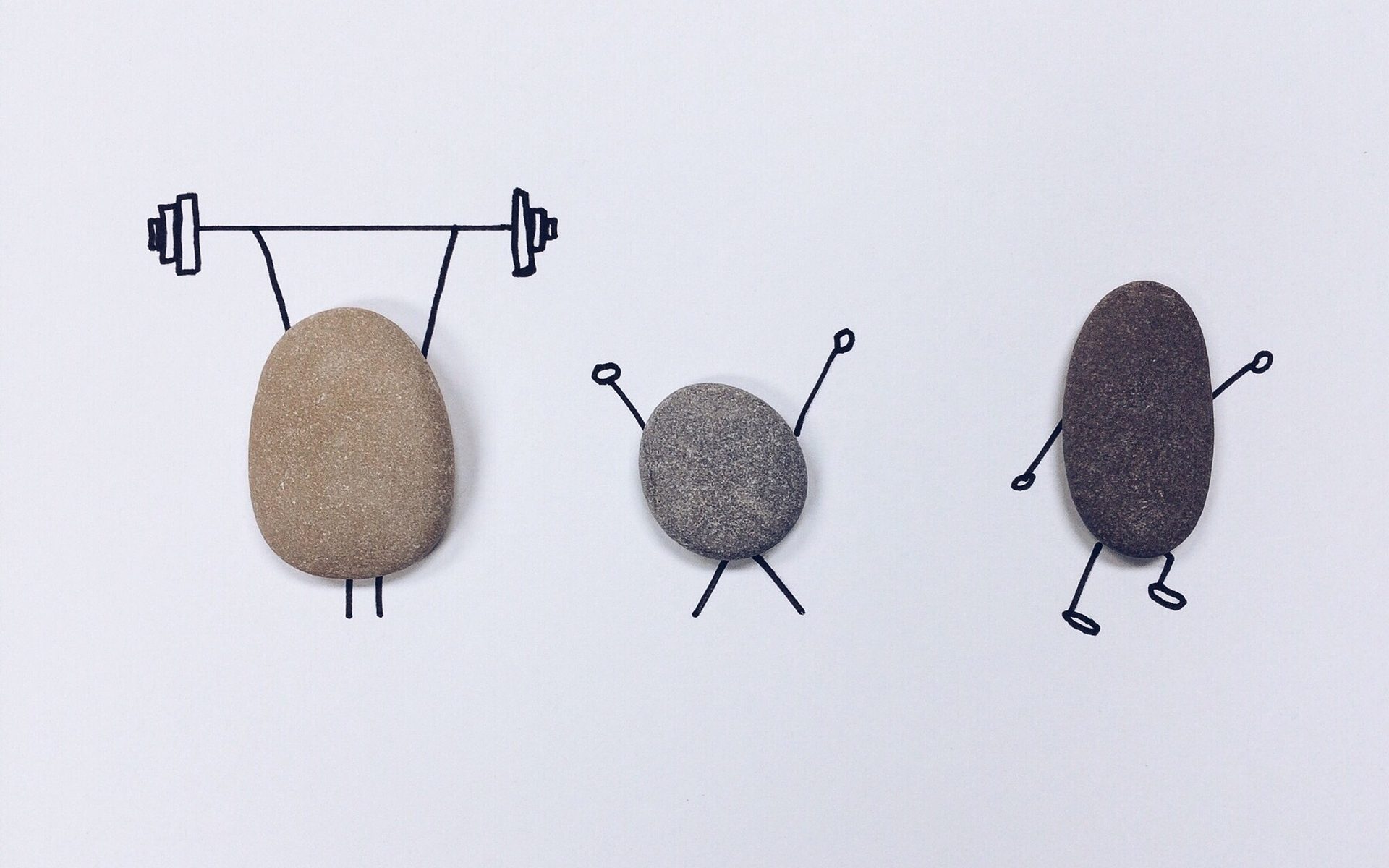
コメント